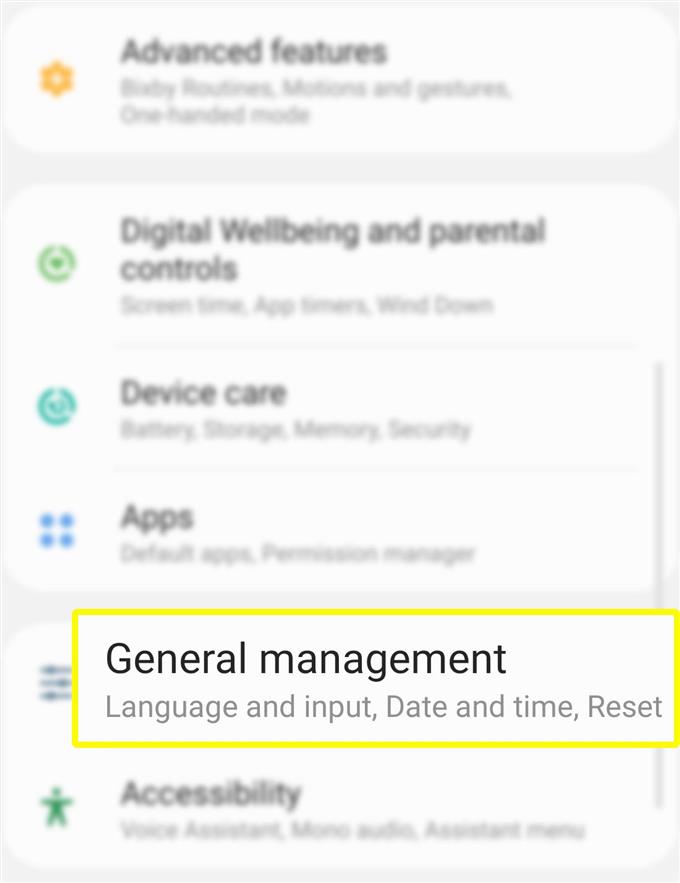Освен стандартната клавиатура на Samsung, има много други алтернативни клавиатури, които можете да използвате на новия си смартфон Galaxy S20. В това бързо ръководство ще ви покажа как да получите достъп до настройките, които ще ви позволят да правите такива промени. Прочетете, за да научите как да променяте и управлявате екранната клавиатура на Galaxy S20.
Лесни стъпки за промяна и управление на екранната клавиатура на Galaxy S20
Време, необходимо: 5 минути
Следващите стъпки демонстрират стандартния процес на смяна на езика на екранната клавиатура на Samsung Galaxy S20. Чувствайте се свободни да се обърнете към този пряк урок, в случай че искате да смените клавиатурата по подразбиране на новата си слушалка Samsung Galaxy. Ето как работи.
- От началния екран отворете всички приложения, след което докоснете Настройки.
За достъп до всички приложения, просто прекарайте пръст нагоре от долната част на началния екран.
Освен това можете да получите достъп до приложението Настройки направо от панела за уведомяване на вашия телефон. Така или иначе ще ви насочи към един и същ вариант на екрана и менюто.
- Превъртете надолу и докоснете Общо управление.
Това меню съдържа подходящи опции като език и въвеждане, дата и час, опции за нулиране и други.

- Изберете Език и въвеждане от дадените опции.
Ще се покаже нов екран, съдържащ езика по подразбиране, клавиатури, помощ за въвеждане и друга подходяща информация.

- Отворете секцията Клавиатури, след което докоснете Екранна клавиатура.
На следващия екран ще видите клавиатурата по подразбиране, която е клавиатура на Samsung, а под нея са всички други клавиатури, които можете да използвате.

- Докоснете клавиатура по подразбиране, за да продължите и след това изберете предпочитаната клавиатура.
Сред изборите по подразбиране са SwiftKey Keyboard, Google гласово въвеждане и гласово въвеждане на Samsung.

- Ако искате да покажете бутона на клавиатурата на лентата за навигация, просто превключете превключвателя до Показване на бутона за клавиатурата.
Това ще ви позволи бързо да превключвате между клавиатури, които са показани на навигационната лента.

Инструменти
- Android 10, One UI 2.0 и по-нови версии
материали
- Galaxy S20, Galaxy S20 Plus, Galaxy S20 Ultra
След като направите промените, ще видите наскоро избраната клавиатура, показана като клавиатура по подразбиране на вашия телефон.
За да го върнете обратно към стандартната клавиатура на Samsung, просто повторете същите стъпки и след това докоснете клавиатурата на Samsung от изскачащото меню.
За да управлявате настройките на клавиатурата на Samsung, докоснете иконата за настройки (фигура подобна на колело) до нея.
По този начин ще стартирате екрана на клавиатурата на Samsung, където можете да намерите подходящи опции и функции на клавиатурата, които да управлявате.
На същия този екран можете да изберете или промените езиците за въвеждане и да определите метода за превключване на езика.
Има и опция за проверка за език и видове. За да сте сигурни, че езикът на вашата клавиатура на Samsung е актуален, можете да активирате автоматична актуализация чрез Wi-Fi или винаги, когато е налична нова актуализация.
Можете също да изтеглите алтернативни клавиатури от Play Store. Една от широко използваните и отличаващи се клавиатури за Android е Gboard. Изтегля се чрез Play Store. Той разполага с богат набор от функции за въвеждане на плъзгане, търсене на емоджи, гласово въвеждане / диктовка, многоезично въвеждане и други.
И това обхваща всичко в този урок. Моля, продължавайте да публикувате по-подробни уроци, съвети и трикове, които ще ви помогнат да се възползвате максимално от вашия нов смартфон Samsung Galaxy S20.
Можете да разгледате и нашите YouTube канал за да видите още видео уроци за смартфони и ръководства за отстраняване на проблеми.
СЪЩО ЧЕТЕТЕ Как да свържете своя Galaxy S20 с компютър или лаптоп под Windows